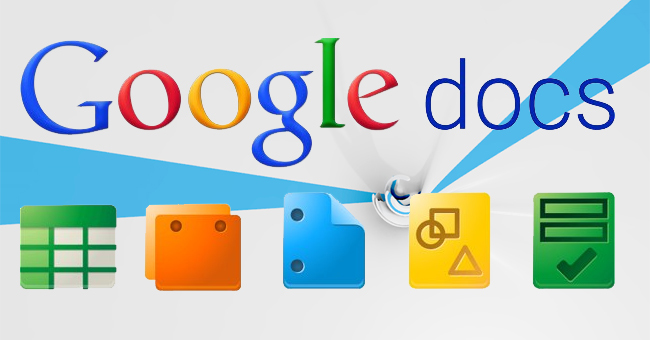Google Docs là một ứng dụng trực tuyến của Google, giúp người dùng có thể soạn thảo văn bản, quản lý, biên tập hay chia sẻ nội dung tới bất cứ ai. Trong quá trình làm việc, những phím tắt trên Google Docs sẽ giúp thao tác thực hiện của bạn nhanh hơn. Bên cạnh đó, những tính năng độc đáo của Google Docs cũng góp phần giúp người dùng làm việc hiệu quả hơn.
Với những ai lần đầu làm quen với dịch vụ trực tuyến này, Google Docs sẽ chỉ có những công dụng soạn thảo thông thường mà thôi. Tuy nhiên, còn khá nhiều những tính năng mới khác giúp ích cho người dùng trên Google Docs, mà không phải ai cũng biết. Trong bài viết này, chúng tôi sẽ giới thiệu và hướng dẫn bạn sử dụng những tính năng mới đó.
Trước hết, bạn hãy truy cập Google Gocs theo đường link bên dưới:
1. Soạn thảo văn bản bằng giọng nói trên Google Docs:
Đây là tính năng đặc biệt trên Google Docs mà khó có công cụ nào có được. Người dùng có thể soạn thảo văn bản Google Docs bằng giọng nói, thay vì gõ trực tiếp từ bàn phím.
Bước 1:
Tại giao diện chính của Google Docs, bạn chọn vào mục Công cụ và chọn Nhập bằng giọng nói, với biểu tượng micro.

Bước 2:
Biểu tượng micro xuất hiện bên trái giao diện soạn thảo. Chúng ta click chuột vào đó để bắt đầu quá trình soạn thảo bằng giọng nói trên Google Docs.
Nhấp vào biểu tượng mũi tên để thay đổi ngôn ngữ soạn thảo bằng giọng nói.
Lưu ý: tính năng nhập văn bản bằng giọng nói trên Google Docs chỉ sử dụng trên trình duyệt Chrome.

2. Xóa định dạng văn bản Google Docs:
Khi bạn lấy văn bản từ nhiều nguồn khác nhau rồi paste vào Google Docs, các định dạng sẽ thay đổi từ font chữ, kích thước,… Để xóa định trên Google Docs bạn có thể thực hiện theo những cách sau:
Cách 1:
Tại văn bản cần thay đổi định dạng, bạn bôi đen đoạn văn bản cần thay đổi. Nhấp chuột phải vào vùng bôi đen và chọn Xóa định dạng.

Ngay lập tức, đoạn văn đó đã được đưa về định dạng chuẩn trên Google Docs mà không làm ảnh hưởng tới những vùng văn bản khác.

Cách 2:
Bạn bôi đen đoạn văn bản cần định dạng lại, nhấp chuột trái vào mục Định dạng trên menu và click chuột trái vào Xóa định dạng. Văn bản cũng sẽ được đưa về định dạng chuẩn trên Google Docs.

Cách 3:
Bạn bôi đen văn bản cần định dạng, nhấn chọn mục Văn bản thường bên trên menu và chọn tiếp Văn bản thường.

3. Thêm font chữ trên Google Docs:
Google Docs thêm khá nhiều fonts chữ để bạn có thể sử dụng khi soạn thảo văn bản, tăng tính hiệu ứng hay điểm nhấn cho nội dung văn bản hơn so với fonts chữ thông thường.
Bước 1:
Tại giao diện soạn thảo, bạn nhấn chọn vào mục phông chữ bên trên, kéo xuống dưới và chọn More fonts.

Bước 2:
Giao diện mới xuất hiện, tại đây bạn có thể thêm nhiều fonts chữ trên Google Docs bằng cách tích chọn vào fonts và nhấn OK.
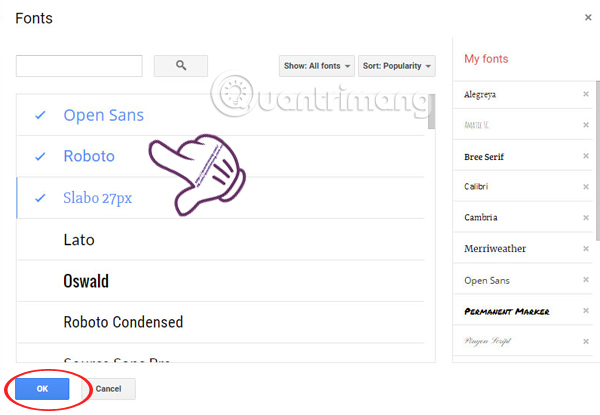
Bước 3:
Bây giờ, bạn quay lại mục phông chữ và sẽ thấy những phông chữ mới xuất hiện trong danh sách.

Ngoài ra, nếu bạn muốn xem các phông chữ khác nhau hiển thị như thế nào thì có thể dùng công cụ Google Fonts.
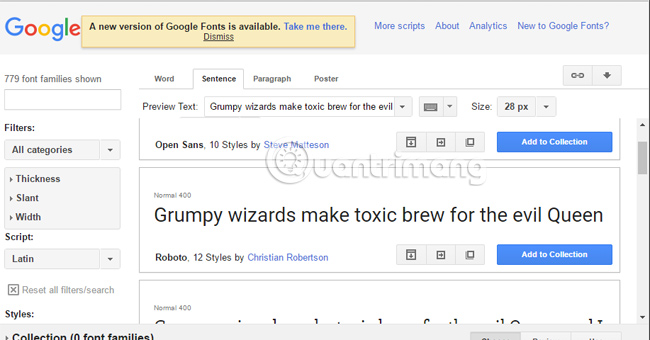
4. Chế độ gợi ý trên Google Docs:
Tính năng này này cho phép theo dõi và thông báo về những thay đổi, chỉnh sửa trong bài viết. Chẳng hạn nếu có hai người cùng tham gia biên tập chung một tài liệu, chúng ta có thể thay đổi chế độ biên tập để Google Docs theo dõi các thay đổi tạo ra như trên Word.
Bước 1:
Bạn nhấp chuột trái vào biểu tượng hình bút – Chỉnh sửa trên thanh công cụ ở góc bên phải rồi chọn mục Đề xuất.

Ngay sau đó bạn sẽ thấy mục Đề xuất màu xanh xuất hiện trên giao diện.

Bước 2:
Bạn tiến hành chỉnh sửa trong văn bản sẽ thấy mỗi ký tự được thêm vào nội dung sẽ được đóng khung. Bên cạnh đó, bảng thông báo nội dung chỉnh sửa sẽ cho phép thêm bình luận, thay đổi. Nhấn dấu tích đồng ý hoặc dấu x để từ chối.

5. Sử dụng Google Docs offline:
Với tính năng đặc biệt này, dù không có mạng nhưng bạn vẫn có thể sử dụng Google Docs, chỉnh sửa, xem tài liệu. Sau khi kết nối lại với Internet, nhưng nội dung đã được thay đổi sẽ tự động đồng bộ.
Lưu ý: tính năng sử dụng Google offline này chỉ sử dụng trên Chrome và kết nối Internet để kích hoạt tính năng này.
Bước 1:
Tại giao diện chính của Google Docs, bạn nhấn chuột trái vào biểu tượng 3 dấu gạch ngang, chọn Cài đặt.

Bước 2:
Nhấp chuột vào Bật để kích hoạt tính năng sử dụng Google Docs ngoại tuyến.

Bước 3:
Sau đó bạn được đưa đến một link mới. Tại đây, bạn sẽ được yêu cầu cài đặt tiện ích Google Docs Offline theo đường link bên dưới:
Nếu máy tính bạn đã cài đặt sẵn thì nhấn chọn mục Bật chế độ ngoại tuyến.

Bước 4:
Khi bạn kiểm tra trong mục Cài đặt sẽ thấy Đồng bộ hóa ngoại tuyến được Tắt đi, nghĩa là chế độ làm việc Google Offline đã được bật.

6. Click chuột phải xem định nghĩa từ trên Google Docs:
Tính năng này sẽ giúp bạn làm rõ nghĩa của từ tiếng Anh khi chưa biết nghĩa, với thao tác thực hiện đơn giản.
Bước 1:
Bôi đen từ cần định nghĩa, nhấn chuột phải rồi chọn mục Định nghĩa, ví dụ với từ “online” như ảnh dưới.

Bước 2:
Ngay sau đó mục Nghiên cứu sẽ xuất hiện bên phải giao diện soạn thảo văn bản với định nghĩa về “online”. Nếu bạn chọn mũi tên xổ xuống cạnh “online”, chọn mục Mọi thứ với biểu tượng G sẽ đưa đến trang tìm kiếm Google.

7. Phục hồi văn bản đã chỉnh sửa trên Google Docs:
Tính năng này sẽ cho phép bạn xem lại lịch sử của những lần chỉnh sửa văn bản. Nếu bạn muốn khôi phục lần chỉnh sửa nào đó, thì có thể thực hiện theo các bước này.
Bước 1:
Nhấp chuột trái vào mục Tệp và chọn Xem lịch sử sửa đổi. Hoặc bạn nhấn chọn tổ hợp phím Ctrl + Alt + Shift + H kích hoạt tính năng xem lại lịch sử chỉnh sửa.

Bước 2:
Ngay sau đó, Lịch sử xem lại sẽ xuất hiện bên phải giao diện soạn thảo. Google Docs sẽ liệt kê danh sách những lần bạn chỉnh sửa nội dung văn bản. Mỗi một lần chỉnh sửa đều có thời gian cụ thể. Để xem, bạn nhấn chuột trái vào lần chỉnh sửa đó. Nếu muốn khôi phục chỉ cần nhấn Khôi phục bản xem lại này.

Trên đây là bài hướng dẫn chi tiết 7 tính năng độc đáo sử dụng trên Google Docs, hỗ trợ người dùng soạn thảo văn bản hay chỉnh sửa nội dung lẫn tạo điểm nhấn cho nội dung soạn thảo. Hy vọng với bài viết này, quá trình làm việc trên Google Docs của bạn sẽ đạt hiệu quả hơn.
Tham khảo thêm các bài sau đây:
Chúc các bạn thực hiện thành công!
- Cách chèn link liên kết trong văn bản Google Docs
- Cách giãn khoảng cách dòng trong Google Docs
- Hướng dẫn tạo bảng, xóa bảng trong Google Docs
- Danh sách phím tắt thông dụng cho Google Sheets trên Mac (Phần 2)
- Bạn muốn bảo mật tài khoản Google? Đừng bỏ qua những điều sau!
- Danh sách phím tắt thông dụng cho Google Sheets trên Chrome OS (Phần 3)